了解Visme将如何改变你创建惊人内容的方式。
保留您的座位受欢迎的话题:基础知识,提示和技巧,和设计和编辑
您已经创建了一个包含大量动态设计元素的项目,但您担心互联网连接在您将在呈现它。这是在哪里高级功能将项目下载为HTML5.最聪明的。
在离线浏览器中查看时,HTML5在项目中查看项目的动画,交互,视频,音频和其他动态元素,甚至可以使用我们所有的最佳呈现功能,因此您可以满足完全信心!

从可用选项中选择HTML 5。在继续之前,请检查项目的高级设置,其中包括启用控制栏、演示者视图和公共注释等选项。这些选项将影响您的项目在演示过程中对他人和您自己的展示方式。

如果您的项目幻灯片演讲者笔记,它建议您启用Presenter View以及公开说明。


根据项目的总规模,生成下载所需的HTML5代码可能需要一些时间。这是正常的,这个过程应该很快就会完成。

如果你使用Mac点击提取压缩文件,您的计算机将在项目的下载目标中创建一个新文件夹。如果您正在使用Windows,请导航到计算机的下载目标,右键单击下载的压缩文件,并选择提取所有.


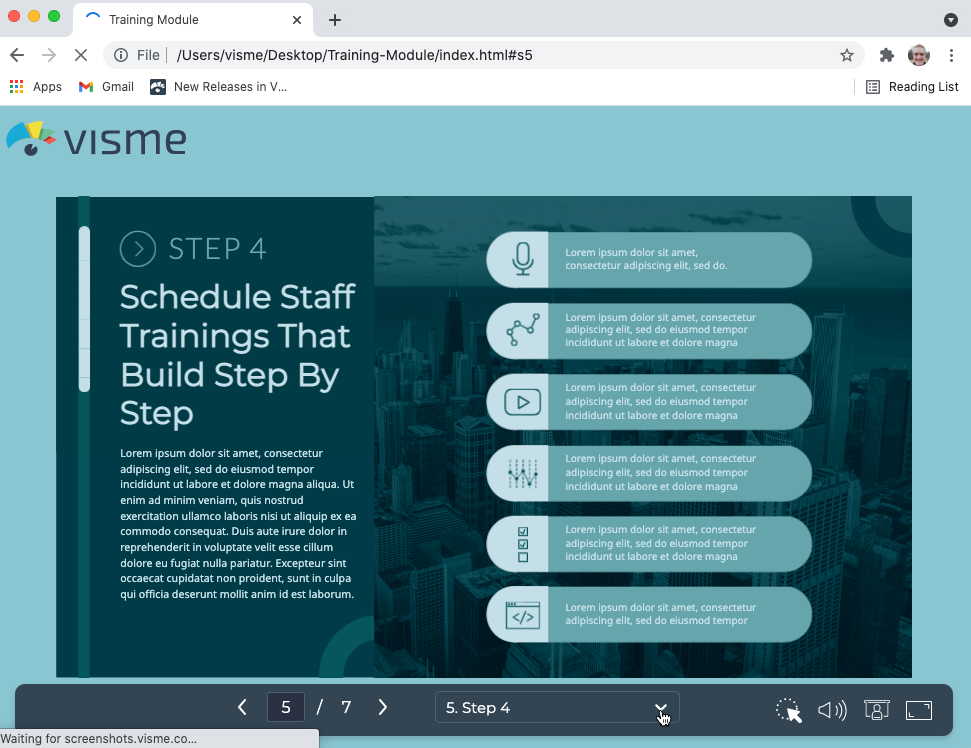
![]()
![]()
![]()
![]()
![]()
![]()
![]()

除非您以前对您进行了更改主持人指出settings, by default, all notes will be hidden (to change this, you’ll need to go back online into your project, change settings in either your Presenter Notes or in Advanced Settings – Public Notes, and then re-download the project as HTML5). To access Presenter Notes in the Editor window of your project, select the menu icon from the top left of the editor, and click Presenter Notes.


单击齿轮图标要输入所有演示者备注的设置。如果您希望能够在脱机中查看当前查看器中的注释,则需要保持Presenter视图在并从设置的所有观众隐藏扬声器笔记从.


![]()
![]()
![]()

![]()
